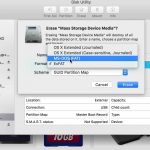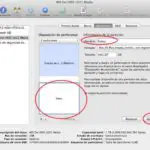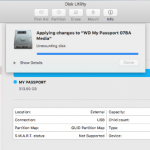Se ha dado cuenta de que su ordenador ha estado actuando muy lento últimamente. Tal vez usted tiene un ordenador nuevo, un ordenador viejo que busca una oportunidad de vida o tal vez su disco duro está desesperado por empezar de nuevo desde cero. Y al hacerlo, resuelve una gran parte del problema, siempre que sea un problema de software y no de hardware.
Puedes hacer que eso suceda formateando tu disco duro desde la BIOS. ¿Pero qué es exactamente el formateo? Deberías entender qué es lo que hace el formateo de tu disco duro antes de empezar a purgar tu sistema de la BIOS.
¿Qué es el formato?
El formato adquiere un significado muy diferente de su definición original cuando se trata de computadoras, o en realidad, de la tecnología en general. En este contexto, formatear un dispositivo significa preparar el dispositivo para el almacenamiento. Si formateas tu disco duro, cada archivo que estaba originalmente en él desaparecerá para siempre.
Una unidad flash, por ejemplo, se formatearía si se quisieran mover archivos de más de 4 GB. Formatearías el pendrive a NTFS para poder aceptar todo tipo de tamaños (hasta unos 16 exabytes o mil millones de gigabytes). Es esencialmente la misma idea.
Pero debes ser consciente de lo que el formateo le hará a tu disco duro. Digamos que tu disco duro tiene 10 GB de imágenes y formateas tu disco duro con ellas todavía ahí. Desafortunadamente, desaparecerán para siempre. Así que, en otras palabras, planificar con antelación es crucial si desea evitar un resultado tan terrible.
Formateando su disco duro desde el BIOS
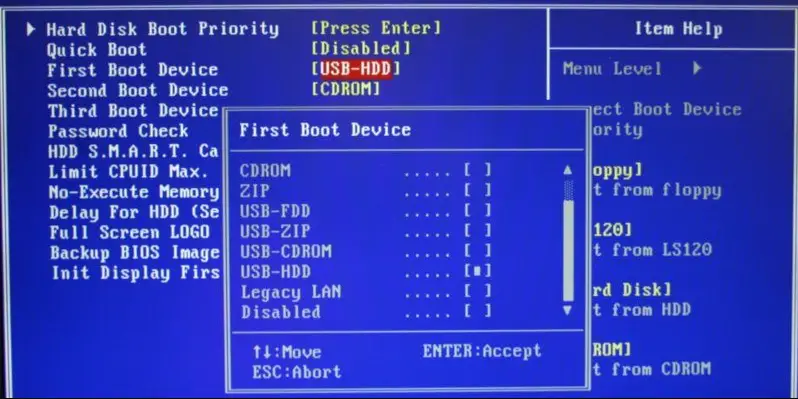
Así que, seamos claros con algo: no estás formateando desde tu BIOS. No se puede. En su lugar, usarás la BIOS para cambiar la forma en que se inicia el ordenador, lo que deja abierta una forma alternativa de formatear la BIOS de tu disco duro. Técnicamente, no puedes usar el BIOS solo, pero ya sabes, lo suficientemente cerca.
En cualquier caso, necesitarás un disco separado de algún tipo que pueda hacer rodar la bola. Puede ser una unidad flash USB o un disco CD/DVD. Lo que harás es alterar el orden de arranque desde el BIOS, que el disco requerido puede ser insertado para hacer los cambios.
Esto es lo que haces:
1. Antes de seguir adelante, haga una copia de seguridad de todos los datos que quedan en el disco duro que tiene. Una vez que se haya formateado, todos los archivos previamente existentes desaparecerán.
2. Después de hacer una copia de seguridad de todos los archivos importantes, apague el ordenador si no lo ha hecho ya. Abre el Menú de inicio de Windows , haz clic en Encender y elige Apagar en el menú.
2. Déle a su ordenador unos 60 segundos para asegurarse de que todos los procesos han cesado y el ordenador se ha apagado completamente.
3. Ahora enciende la computadora de nuevo. Para llegar a la configuración de la BIOS, pulsará una de las diferentes teclas que abren la BIOS de su ordenador. Teclas como: F2 o F1 o F8 o Borrar .
[NOTA]: Comprueba el fabricante. Su forma de abrir el BIOS puede que no esté en la lista.
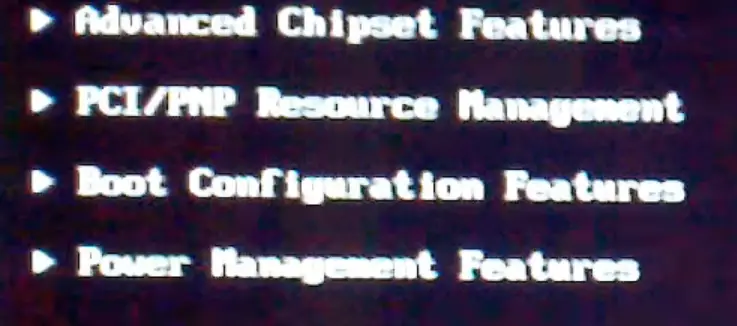
4. Ahora que estás en tu BIOS, querrás buscar una opción llamada » Características de configuración de arranque «. Cuando la encuentres, resáltalo y selecciónalo. Utiliza las teclas de flecha y la tecla Intro para seleccionar las opciones.
5. Ahora, para Prioridad del dispositivo de arranque , elija un disco externo de su elección. Utiliza las teclas de flecha para moverte y usa la tecla Intro para seleccionar una de tus opciones.
6. Después de hacer esos cambios, reinicie su computadora. Cuando se le solicite, se le pedirá que seleccione el disco desde el que desea arrancar.
7. Cuando esté listo, seleccione la partición existente. Una vez seleccionada, puede borrarla para siempre.
8. Usando los comandos de la pantalla, crea una nueva partición. Tendrás la opción de elegir entre los sistemas de archivo NTFS o FAT.
Después de elegir el sistema de archivo, el disco duro será formateado.
Conclusión
Formatear el disco duro a través de la BIOS es mejor si tu ordenador ni siquiera arranca correctamente. Al configurarlo para que arranque desde un disco diferente, puede evitar ese problema, formatear el disco duro (y muy probablemente solucionar el problema) y luego arrancar el equipo como lo haría normalmente.